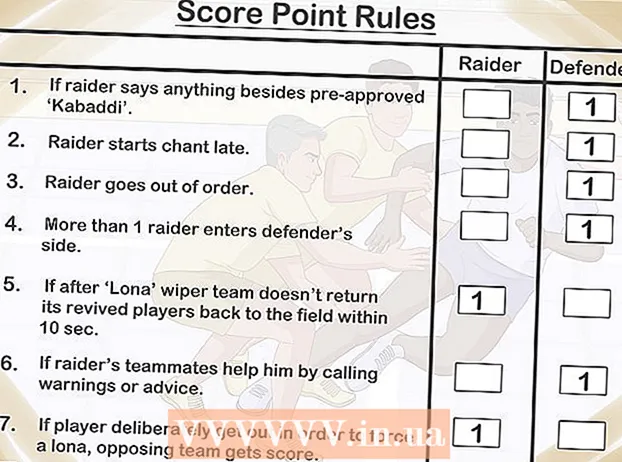Forfatter:
Gregory Harris
Opprettelsesdato:
12 April 2021
Oppdater Dato:
1 Juli 2024

Innhold
- Trinn
- Metode 1 av 2: Endre IP -adressen i Windows
- Metode 2 av 2: Endre IP -adresse på Mac OS
- Tips
- Advarsler
- Flere artikler
Det er mange grunner til at en bruker vil endre IP -adressen sin. Tipsene nedenfor hjelper deg med å endre IP -adressen til den kablede eller trådløse datamaskinen din, men ikke IP -adressen til Internett -tilgangen din (kontakt Internett -leverandøren for å gjøre dette). For å finne ut hvordan du endrer IP -adressen din på en Windows- eller Mac -datamaskin, les videre.
Trinn
Metode 1 av 2: Endre IP -adressen i Windows
 1 Deaktiver internettilgang. Dette krever ingen teknisk utdannelse. Følg disse enkle tipsene for å slå av Internett:
1 Deaktiver internettilgang. Dette krever ingen teknisk utdannelse. Følg disse enkle tipsene for å slå av Internett: - Trykk på tasten Windows, deretter Rfor å åpne en dialogboks.
- Trykk deretter på Kommando og nøkkelen Tast inn.
- Skriv nå "ipconfig / release" og klikk Tast inn.
 2 Åpne Kontrollpanel. Vennligst velg Nettverk og Internett → Nettverk og delingssenter → Endre adapterinnstillinger.
2 Åpne Kontrollpanel. Vennligst velg Nettverk og Internett → Nettverk og delingssenter → Endre adapterinnstillinger.  3 Høyreklikk på Internett -tilkoblingen du bruker (Tilgjengelige tilkoblinger kan omfatte: "Lokal tilkobling" eller "Trådløs Internett -tilkobling"). Velg Egenskaper. Hvis du blir bedt om det, skriver du inn administratorkoden for å fortsette.
3 Høyreklikk på Internett -tilkoblingen du bruker (Tilgjengelige tilkoblinger kan omfatte: "Lokal tilkobling" eller "Trådløs Internett -tilkobling"). Velg Egenskaper. Hvis du blir bedt om det, skriver du inn administratorkoden for å fortsette.  4 Finn fanen Nettverk. Åpne den og klikk på Internettprotokoll versjon 4 (TCP / IPv4)... Klikk på knappen Eiendommer.
4 Finn fanen Nettverk. Åpne den og klikk på Internettprotokoll versjon 4 (TCP / IPv4)... Klikk på knappen Eiendommer.  5 I fanen Generell trykk på knappen Bruk følgende IP -adresse (hvis ikke allerede valgt). Legg til en streng med en for å få en ny IP-adresse: 111-111-111-111.
5 I fanen Generell trykk på knappen Bruk følgende IP -adresse (hvis ikke allerede valgt). Legg til en streng med en for å få en ny IP-adresse: 111-111-111-111.  6 Trykk på tasten på tastaturet Tabslik at i grafen Nettverksmaske tall ble generert automatisk. Klikk to ganger OKfor å gå tilbake til skjermbildet for lokal tilkobling.
6 Trykk på tasten på tastaturet Tabslik at i grafen Nettverksmaske tall ble generert automatisk. Klikk to ganger OKfor å gå tilbake til skjermbildet for lokal tilkobling. - 7 Vær oppmerksom på at en dialogboks kan vises. For eksempel kan du plutselig se et vindu som sier "Siden denne tilkoblingen er aktiv for øyeblikket, vil noen endringer ikke tre i kraft før du kobler deg til nettverket igjen." Dette er normalt. OK.Fil: Endre din IP -adresse Trinn 7.webp
 8 Høyreklikk igjen på nettverkstilkoblingen, velg Eiendommer.
8 Høyreklikk igjen på nettverkstilkoblingen, velg Eiendommer. 9 I fanen Nettverk velge Internettprotokoll versjon 4 (TCP / IPv4). Klikk på knappen Eiendommer.
9 I fanen Nettverk velge Internettprotokoll versjon 4 (TCP / IPv4). Klikk på knappen Eiendommer.  10 Velg en Få en IP -adresse automatisk. Lukk de to åpne vinduer og koble til nettverket. Datamaskinen din bør få en ny IP -adresse.
10 Velg en Få en IP -adresse automatisk. Lukk de to åpne vinduer og koble til nettverket. Datamaskinen din bør få en ny IP -adresse.
Metode 2 av 2: Endre IP -adresse på Mac OS
 1 Åpne nettleseren din Safari.
1 Åpne nettleseren din Safari. 2 I rullegardinmenyen Safari velge Innstillinger.
2 I rullegardinmenyen Safari velge Innstillinger. 3 Gå til fanen I tillegg.
3 Gå til fanen I tillegg. 4 Finn en kategori Fullmakt og trykk på Endre innstillinger .... Dette åpner nettverkspreferansene dine.
4 Finn en kategori Fullmakt og trykk på Endre innstillinger .... Dette åpner nettverkspreferansene dine.  5 Merk av i boksen Webproxy (HTTP).
5 Merk av i boksen Webproxy (HTTP). 6 Finn den riktige IP -adressen som skal fungere som din nettproxy -server. Det er flere måter å gjøre dette på. Den kanskje mest effektive måten er å finne et nettsted som tilbyr en proxy -server gratis.
6 Finn den riktige IP -adressen som skal fungere som din nettproxy -server. Det er flere måter å gjøre dette på. Den kanskje mest effektive måten er å finne et nettsted som tilbyr en proxy -server gratis.  7 Skriv "gratis webproxy" i en søkemotor og gå til det aktuelle nettstedet. Dette nettstedet bør tilby gratis webproxyer med noen få kjennetegn:
7 Skriv "gratis webproxy" i en søkemotor og gå til det aktuelle nettstedet. Dette nettstedet bør tilby gratis webproxyer med noen få kjennetegn: - Land
- Hastighet
- Tilkoblingstid
- En type
 8 Når du finner en passende webproxy, skriver du inn IP -adressen i feltet Web proxy server (Web Proxy Server) i nettverksinnstillinger.
8 Når du finner en passende webproxy, skriver du inn IP -adressen i feltet Web proxy server (Web Proxy Server) i nettverksinnstillinger. 9 Skriv inn portnummeret. Dette bør også vises på ditt gratis webproxy -nettsted, sammen med IP -adressen. Sørg for at de stemmer overens.
9 Skriv inn portnummeret. Dette bør også vises på ditt gratis webproxy -nettsted, sammen med IP -adressen. Sørg for at de stemmer overens.  10 Klikk på OK og å søkefor at endringene skal tre i kraft. Begynn å surfe. Du kan bli omdirigert til en webside i noen sekunder før du får lov til å fortsette. Bruk det!
10 Klikk på OK og å søkefor at endringene skal tre i kraft. Begynn å surfe. Du kan bli omdirigert til en webside i noen sekunder før du får lov til å fortsette. Bruk det!
Tips
- Dette er et nyttig nettsted for å se IP -adressen din og sjekke om den faktisk fungerer: http://whatismyipaddress.com/
Advarsler
- Hvis du er uheldig og får en dårlig IP -adresse, vil det være mulig å bestemme din nøyaktige plassering!
- Bare for Windows 7. Brukere av andre operativsystemer som Mac eller Linux, prøv et annet nettsted.
- Dessverre, uansett hvor mange ganger du prøver å endre IP -adressen din, kan nettsteder fremdeles finne landet ditt og (hvis du er heldig) byen din.
- Det fungerer ikke hver gang. Derfor må du teste deg selv ved å bruke nettstedet, som ligger i "Tips" -delen.
Flere artikler
 Slik går du frem hvis du ikke får tilgang til et bestemt nettsted
Slik går du frem hvis du ikke får tilgang til et bestemt nettsted  Slik viser du en gammel versjon av et nettsted
Slik viser du en gammel versjon av et nettsted  Slik endrer du proxy -serverinnstillinger
Slik endrer du proxy -serverinnstillinger  Hvordan velge bort Amazon Prime
Hvordan velge bort Amazon Prime  Slik sletter du en Amazon -konto
Slik sletter du en Amazon -konto  Hvordan velge en e -postadresse
Hvordan velge en e -postadresse  Hvordan lage korte lenker
Hvordan lage korte lenker  Slik sender du en kode ved hjelp av Telegram
Slik sender du en kode ved hjelp av Telegram  Hvordan få gratis internett
Hvordan få gratis internett  Hvordan skrive en anmeldelse på Google
Hvordan skrive en anmeldelse på Google  Slik sender du et skannet dokument på e -post
Slik sender du et skannet dokument på e -post  Hvordan finne ut nettverksmasken
Hvordan finne ut nettverksmasken  Slik melder du deg av Netflix
Slik melder du deg av Netflix  Hvordan redigere tekst på et hvilket som helst nettsted
Hvordan redigere tekst på et hvilket som helst nettsted